Темный режим – это последняя тенденция, которую пытаются использовать все приложения и сервисы. Многие приложения используют темный режим, в то время как другие любят Chrome. Я все еще пытаюсь объединить темный режим.
Причина, по которой мы говорим о темном режиме, заключается в том, что в Chrome недавно появилась новая функция, которая может затемнять веб-сайт. Он просто добавил кнопку переключения, которая позволяет пользователям быстро затемнять несколько веб-сайтов.
Однако кнопка переключения не включена по умолчанию. Поэтому вам нужно внести некоторые изменения в настройки индикатора Chrome, чтобы включить более темные переключения веб-сайта. Поэтому в этой статье мы решили поделиться методом добавления темного переключателя веб-сайта в браузер Google Chrome для Android.
Как добавить темный сайт, чтобы включить Chrome для Android
Чтобы добавить темный сайт в настройках Chrome, вам необходимо самостоятельно обновить браузер Chrome. Если вы уже используете обновленную версию Chrome, выполните следующие действия.
Шаг 1. Прежде всего, обновить Google Chrome вы бета-браузер
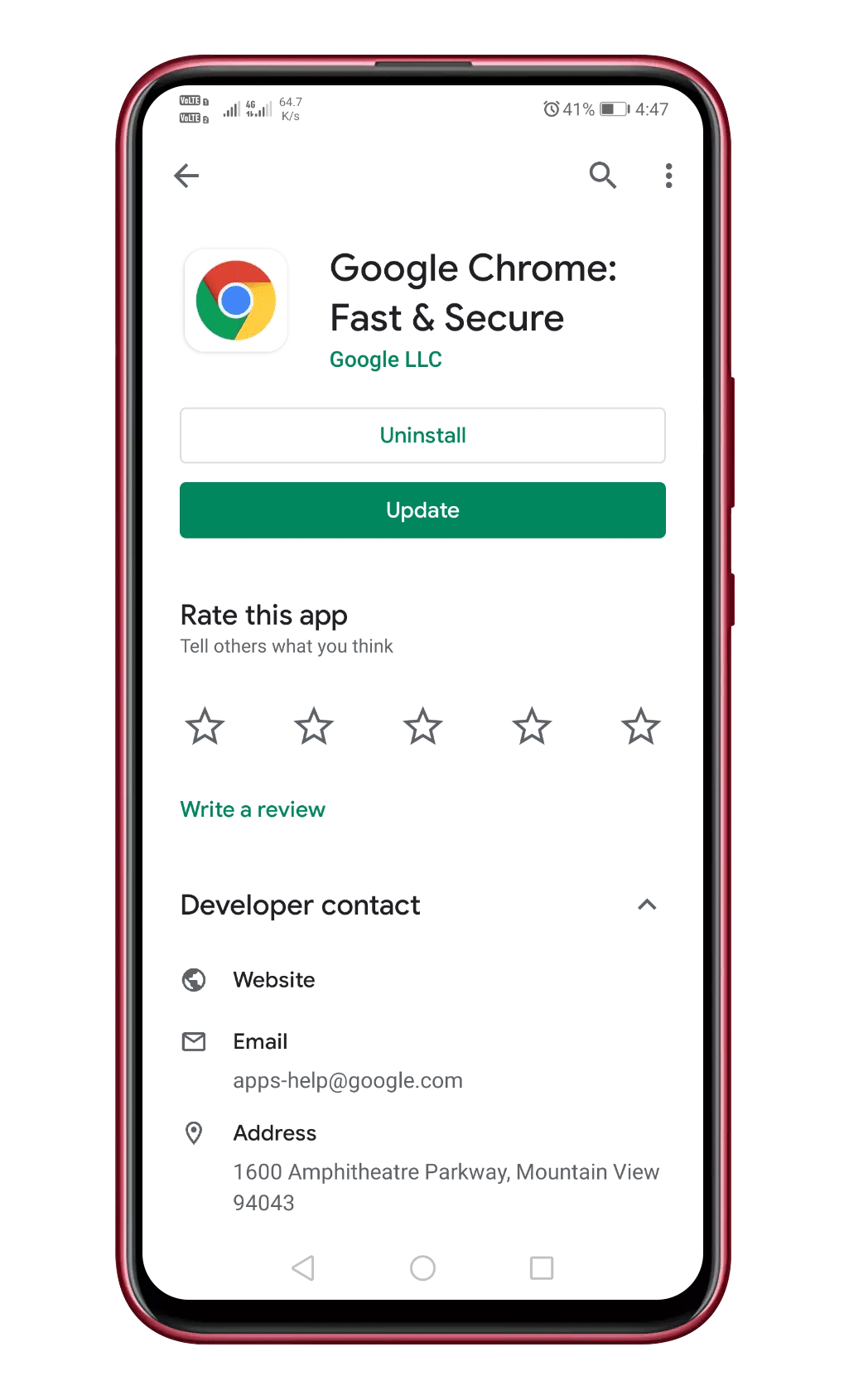 Обновите Google Chrome самостоятельно
Обновите Google Chrome самостоятельноШаг 2. Откройте браузер Google. Chrome на вашем Android
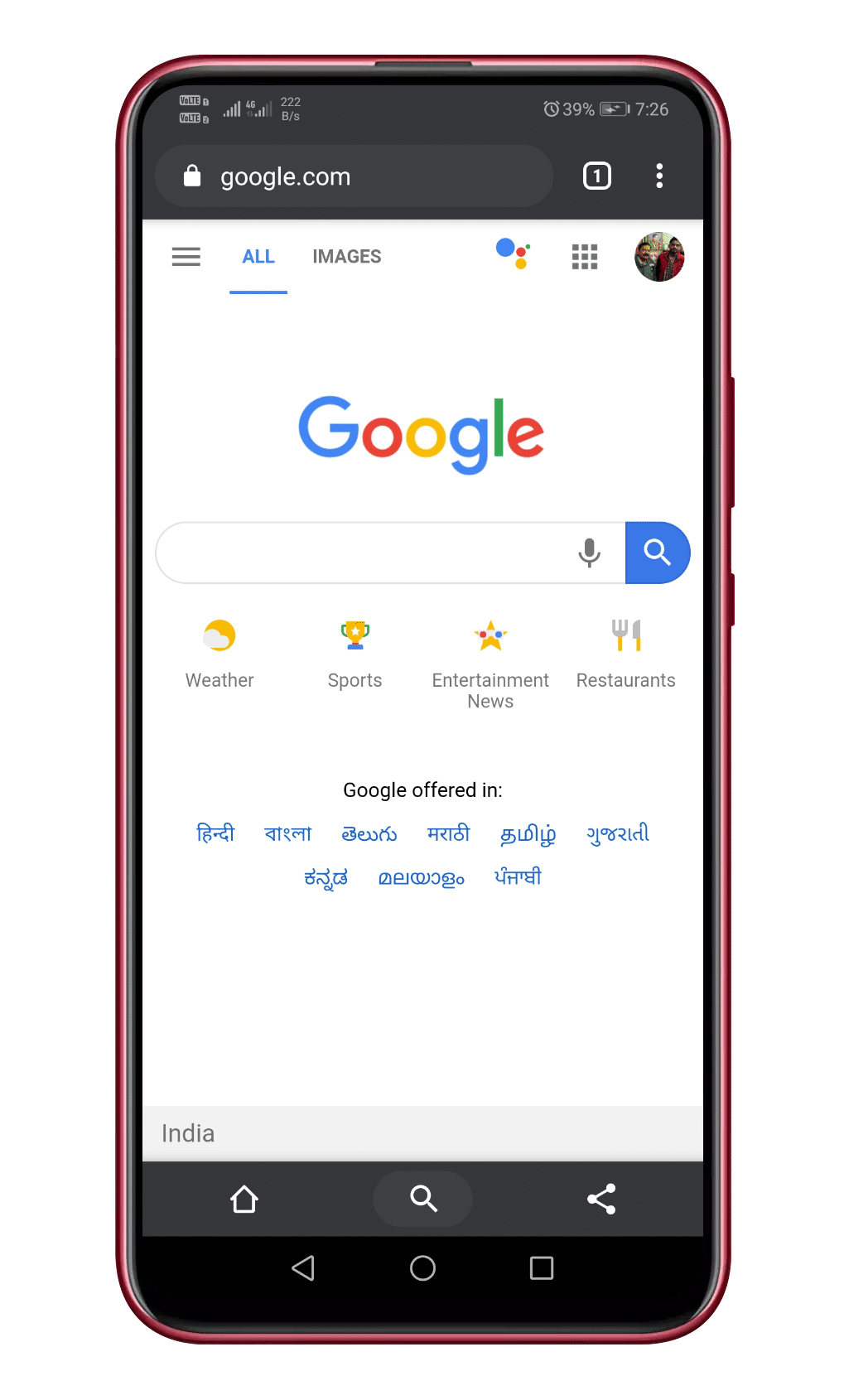 Откройте браузер Google Chrome
Откройте браузер Google ChromeШаг 3. Теперь в строке URL введите Rome Chrome: // флаги ‘ затем нажмите кнопку ввода.
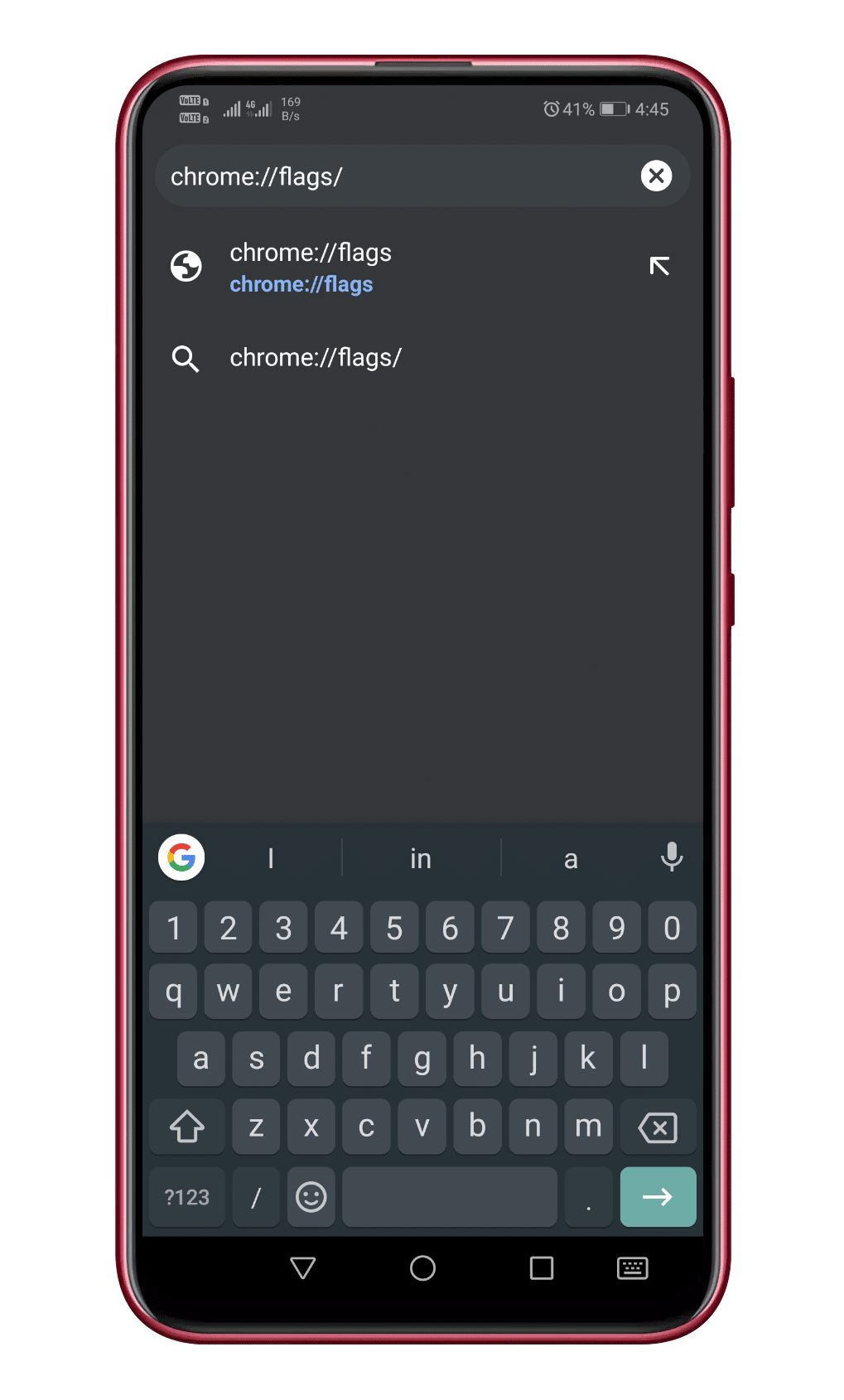 Откройте "chrome: // flags"
Откройте "chrome: // flags"Шаг 4 Тогда ищи 'Тьма' в строке поиска.
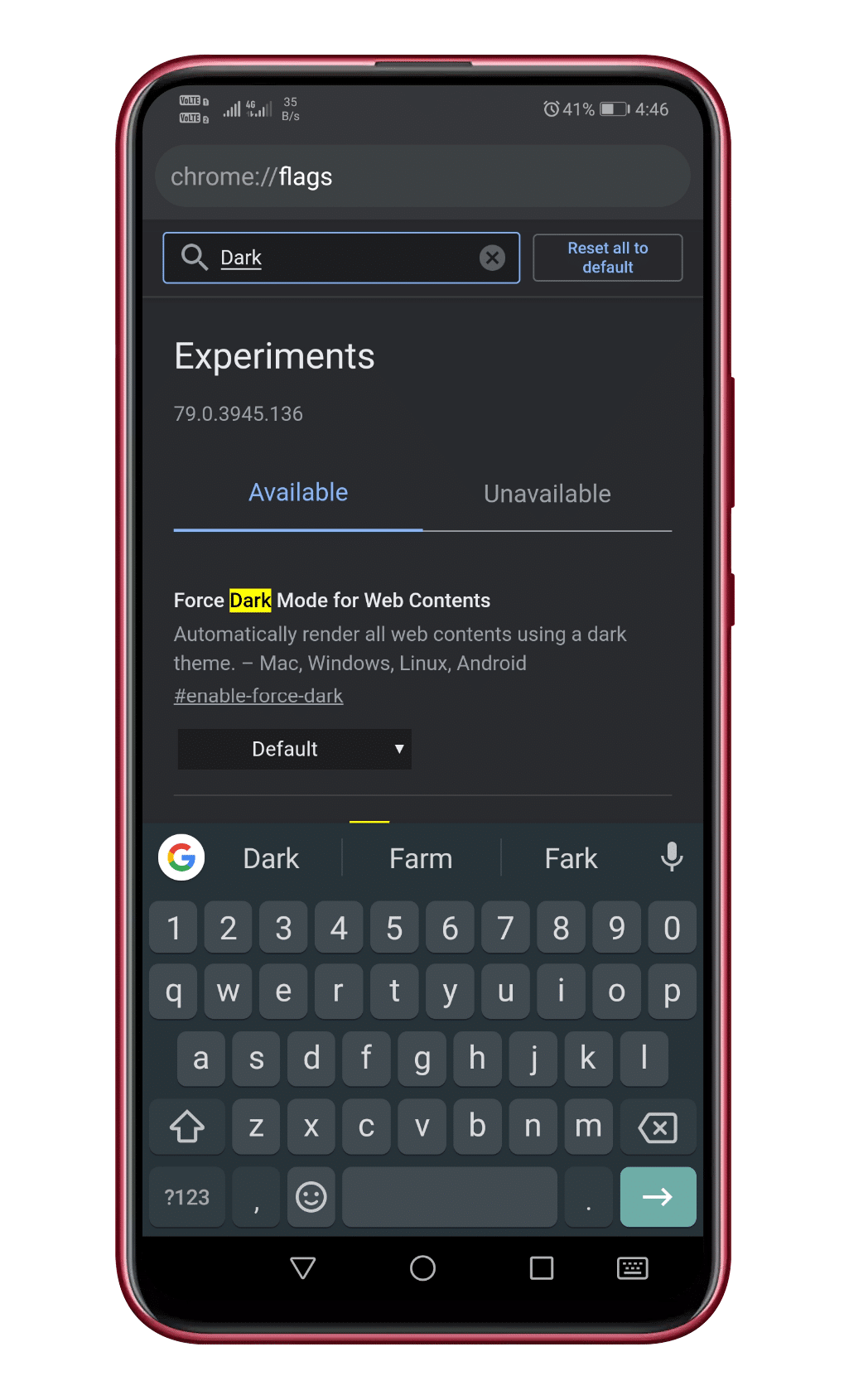 Поиск "темно"
Поиск "темно"Шаг 5 и активировать «Принудительный темный режим для веб-контента» и так «Затемнить веб-сайт в настройках темы» выбор.
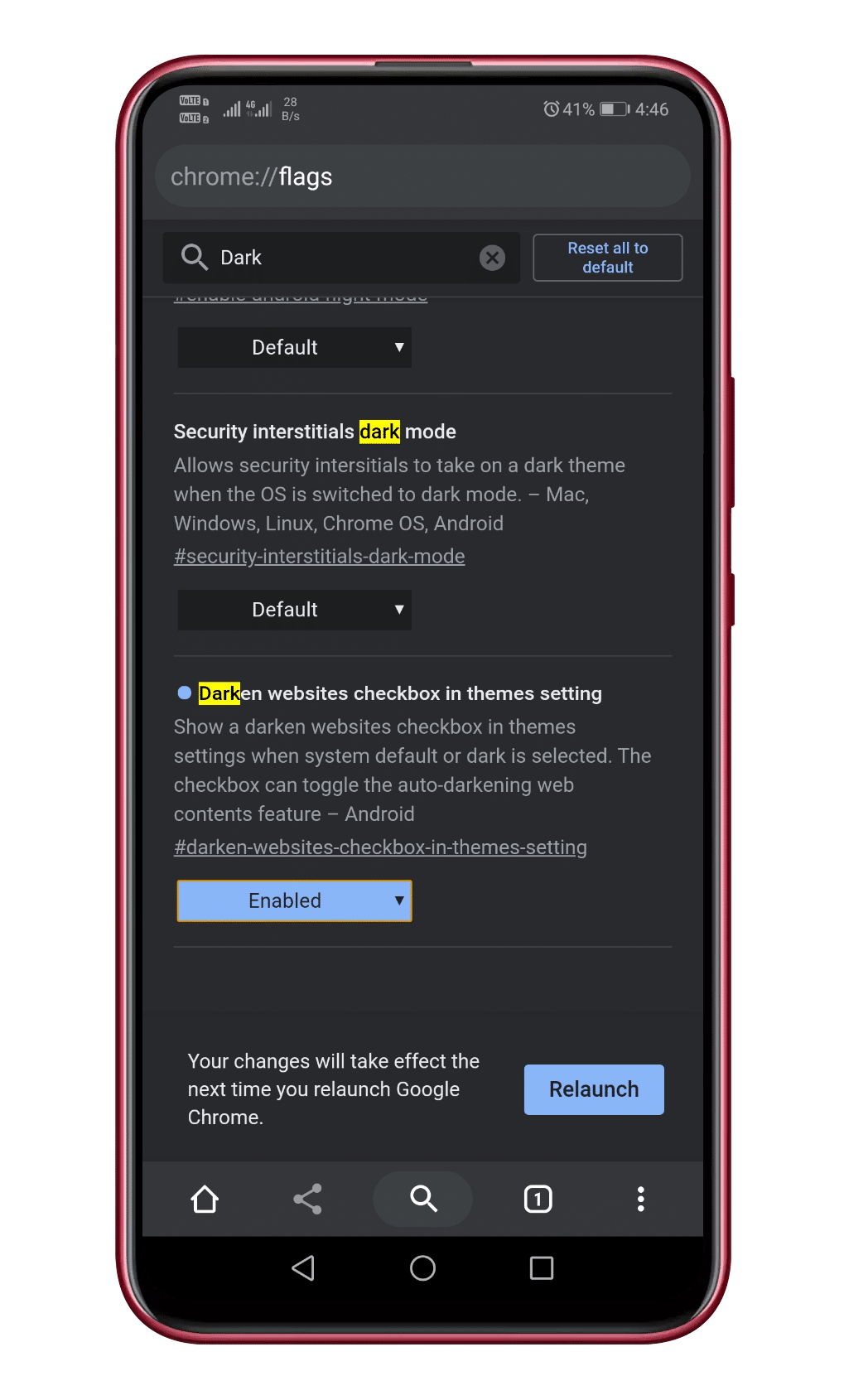 Установите флажок «Темный сайт в настройках темы»
Установите флажок «Темный сайт в настройках темы»Шаг 5 Когда закончите, нажмите кнопку «Перезапустить», чтобы перезапустить браузер.
Шаг 6 Тогда направляйтесь к Настройки> Темы,
Шаг 7 Там вы увидите новый "Темный сайт" кнопка переключения Этот параметр доступен только для системной системы по умолчанию и 'Тьма' Режим.
Вот она! Вы закончили. Вот как вы можете добавить тёмный сайт, переключаемый в браузере Chrome для Android.
Итак, эта статья о добавлении сайта с темным переключателем в браузер Chrome для Android. Если у вас есть какие-либо вопросы, пожалуйста, сообщите нам об этом в поле для комментариев ниже. Я надеюсь, что эта статья помогла вам! Также поделитесь с друзьями.

Add comment